微软云计算介绍与实践(实践之十六)
2014-06-24 22:02
295 查看
好奇又细心的小张注意到最近放入生产环境中托管的销售应用服务器(Guest01)即将达到性能上限,进一步分析是因该虚拟服务器机消耗了过多的底层物理网络资源,影响到该服务器上托管的其他虚拟服务器。
小张同学决定在不中断服务的情况下调整虚拟机的配置,降低网络吞吐率,以保证其他服务器也能公平地使用网络资源。所以本次实践,主要是调整虚拟机的网络负载。
1、连接到 Guest01。
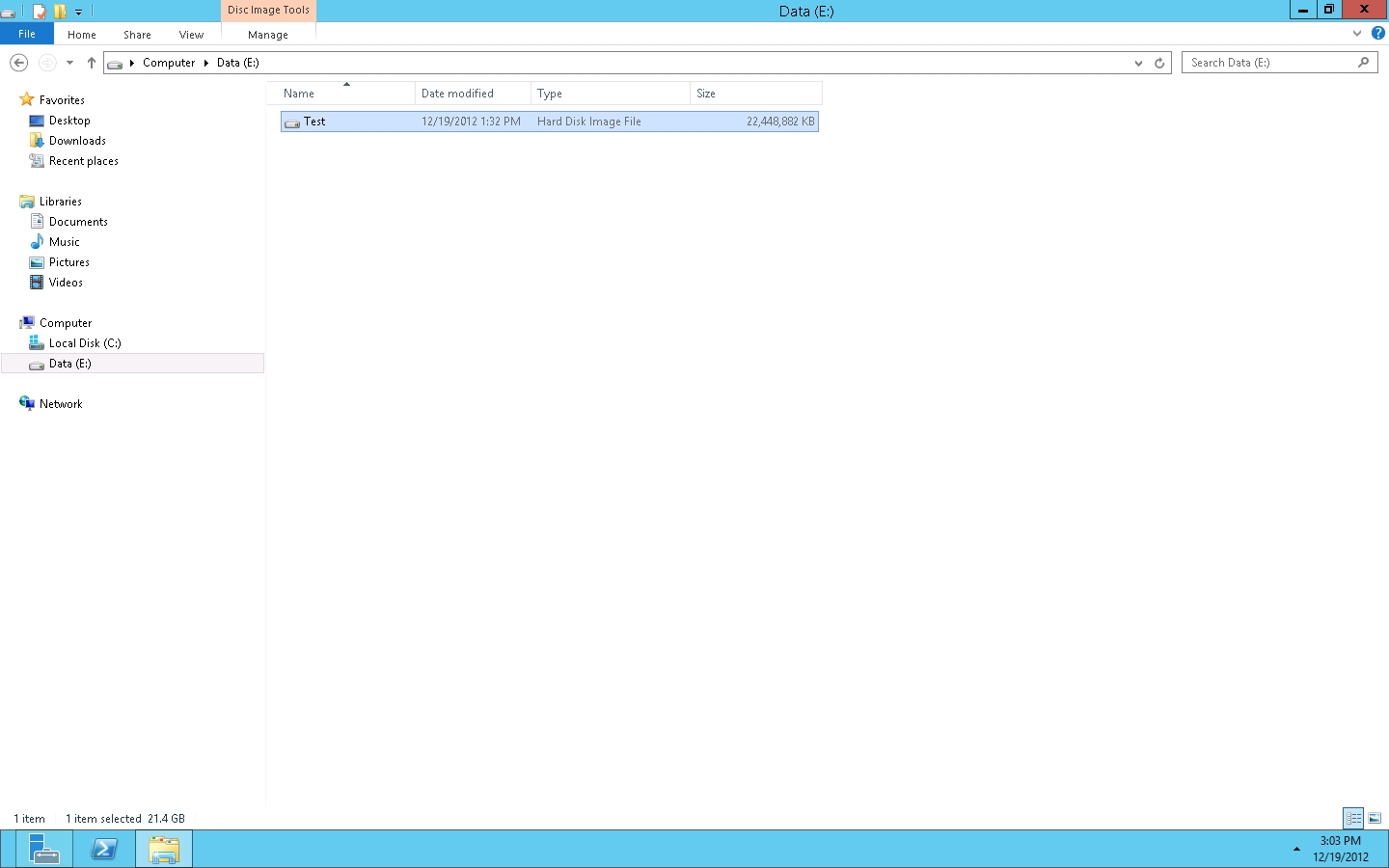
2、使用资源管理器打开上一个场景在 E:\ 盘创建的名为 Test 的虚拟卷文件。
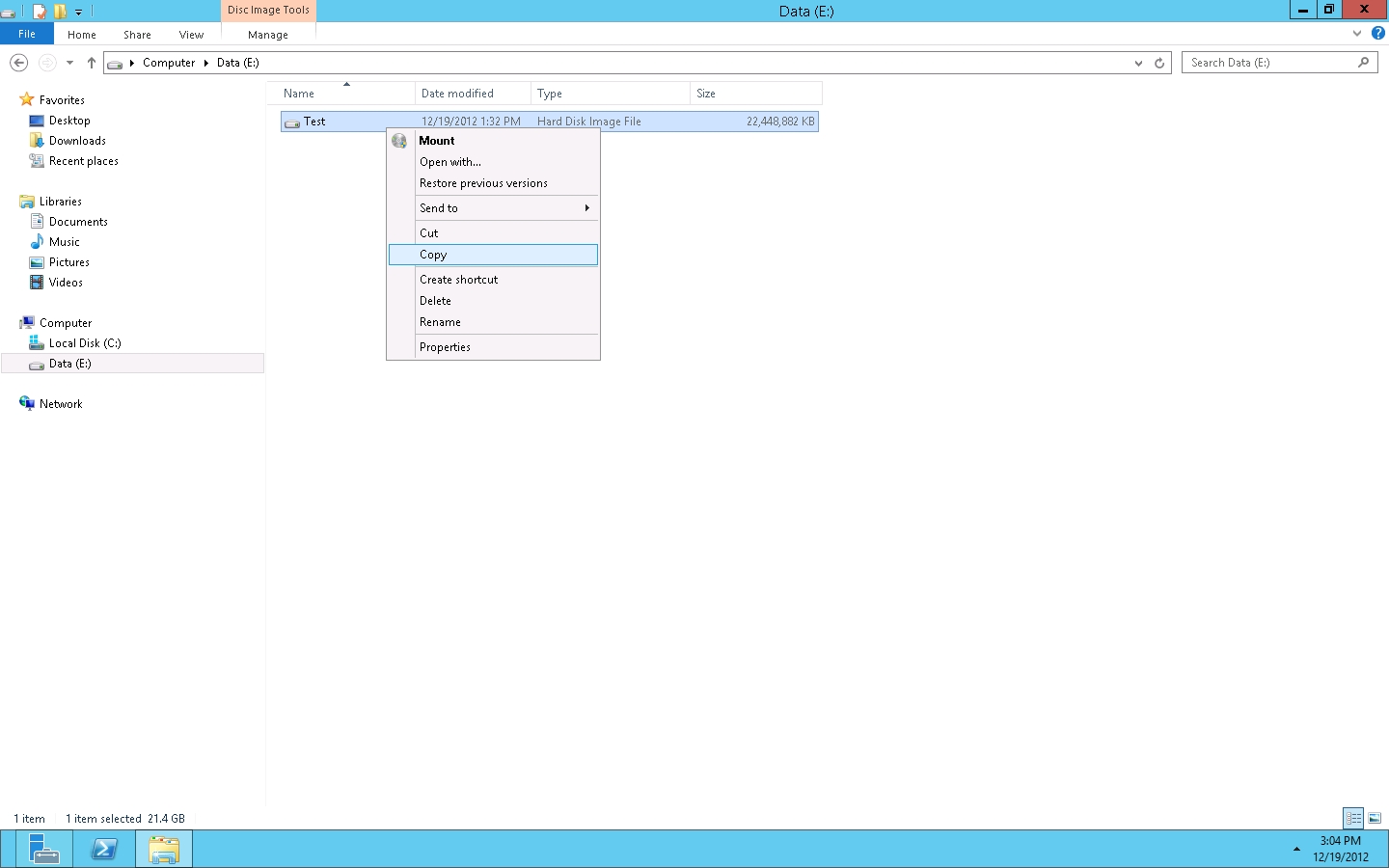
3、右键点击该文件并选择复制。
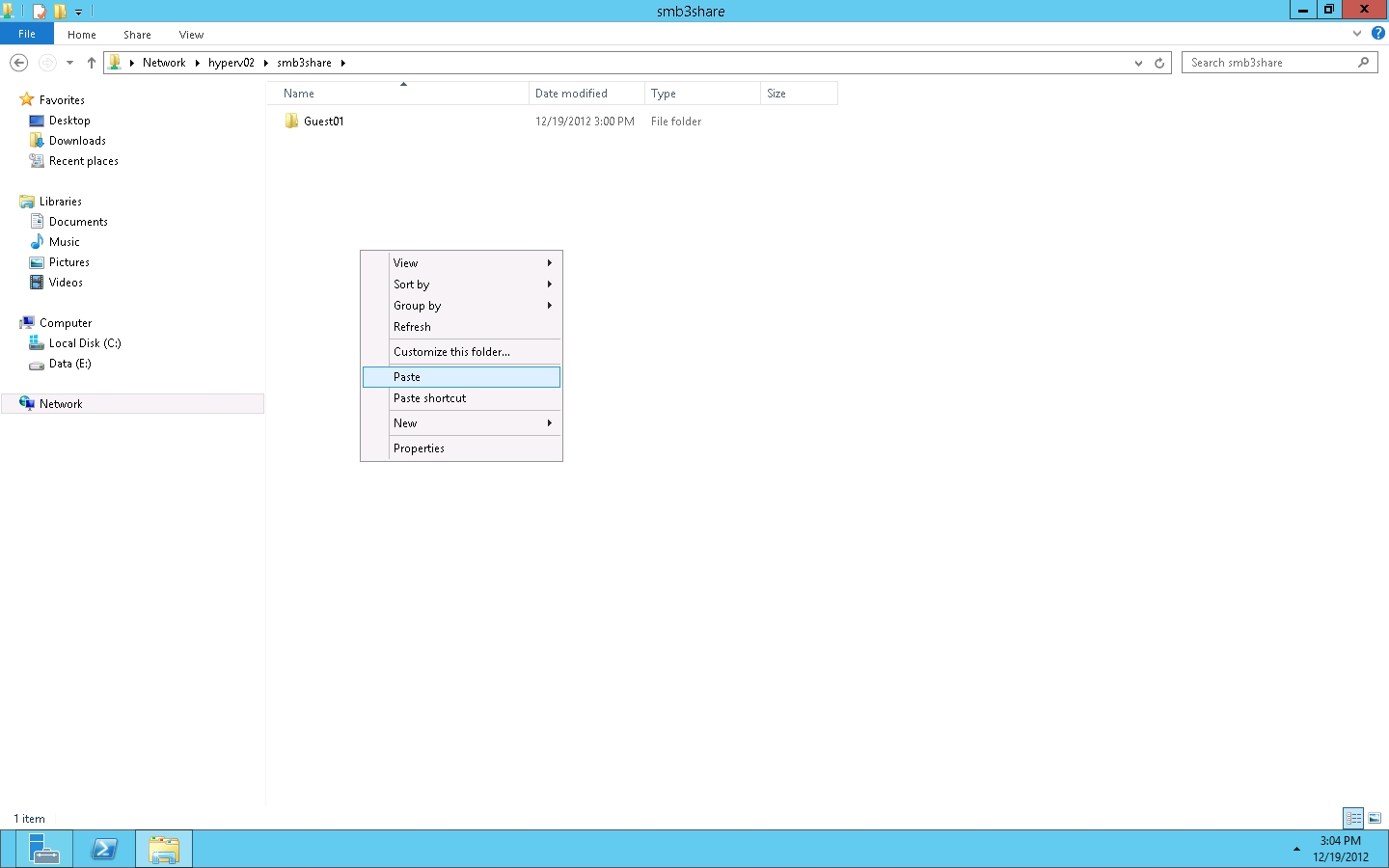
4、打开 \\HyperV02\SMB3Share,右键点击并选择粘贴。
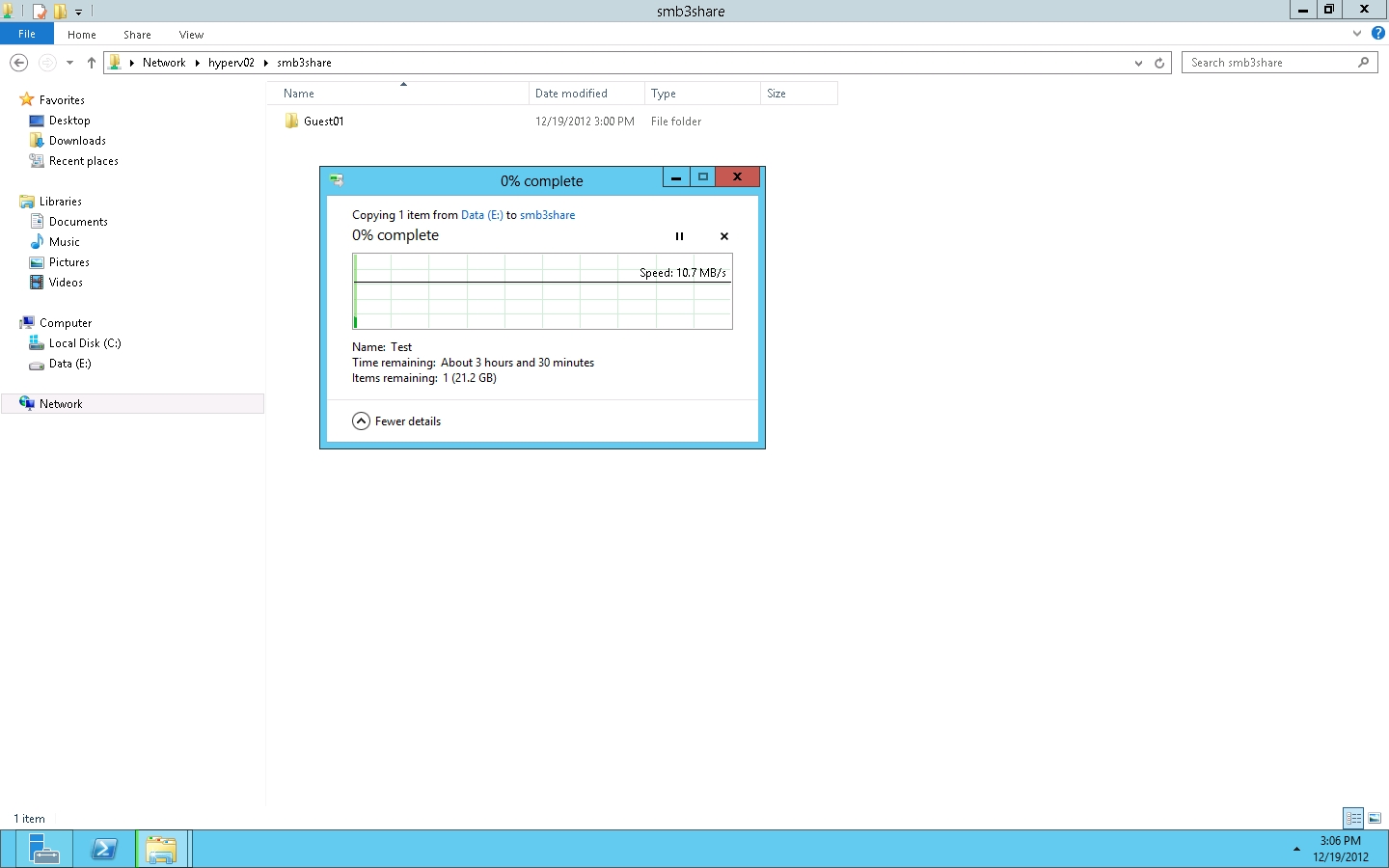
随后会打开 Windows 复制对话框,显示文件传输速度。点击详细信息随后可看到代表当前传输速度的图表。在百兆网络中,速度大致等于 11.4MB/s,千兆网络中,速度大致为 110MB/s。核实并记录当前复制文件的速度。
5、不要关闭该窗口,直接打开 HyperV03 的 HyperV 管理器控制台。
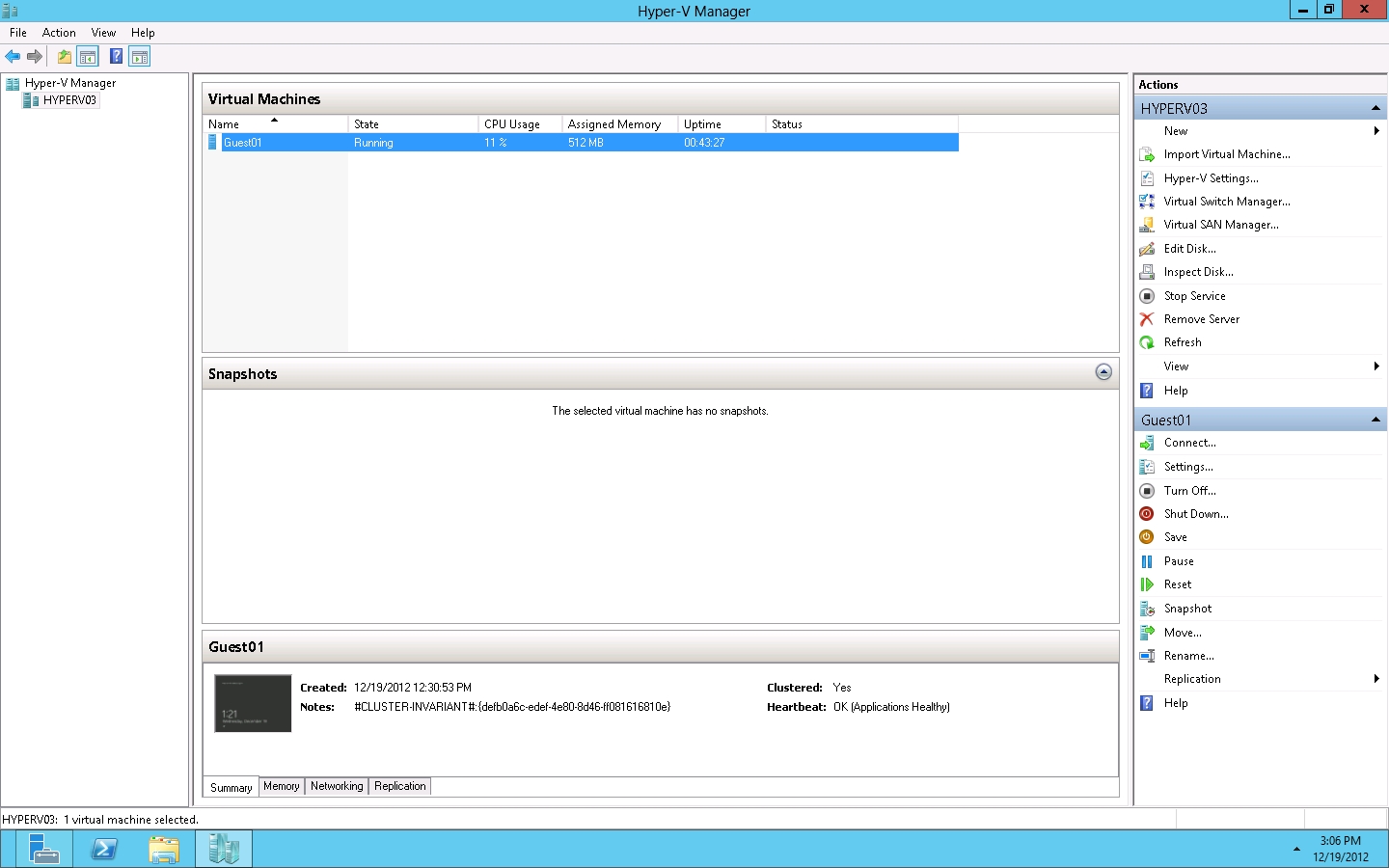
6、选择 Guest01 虚拟机并右键点击,然后选择设置。
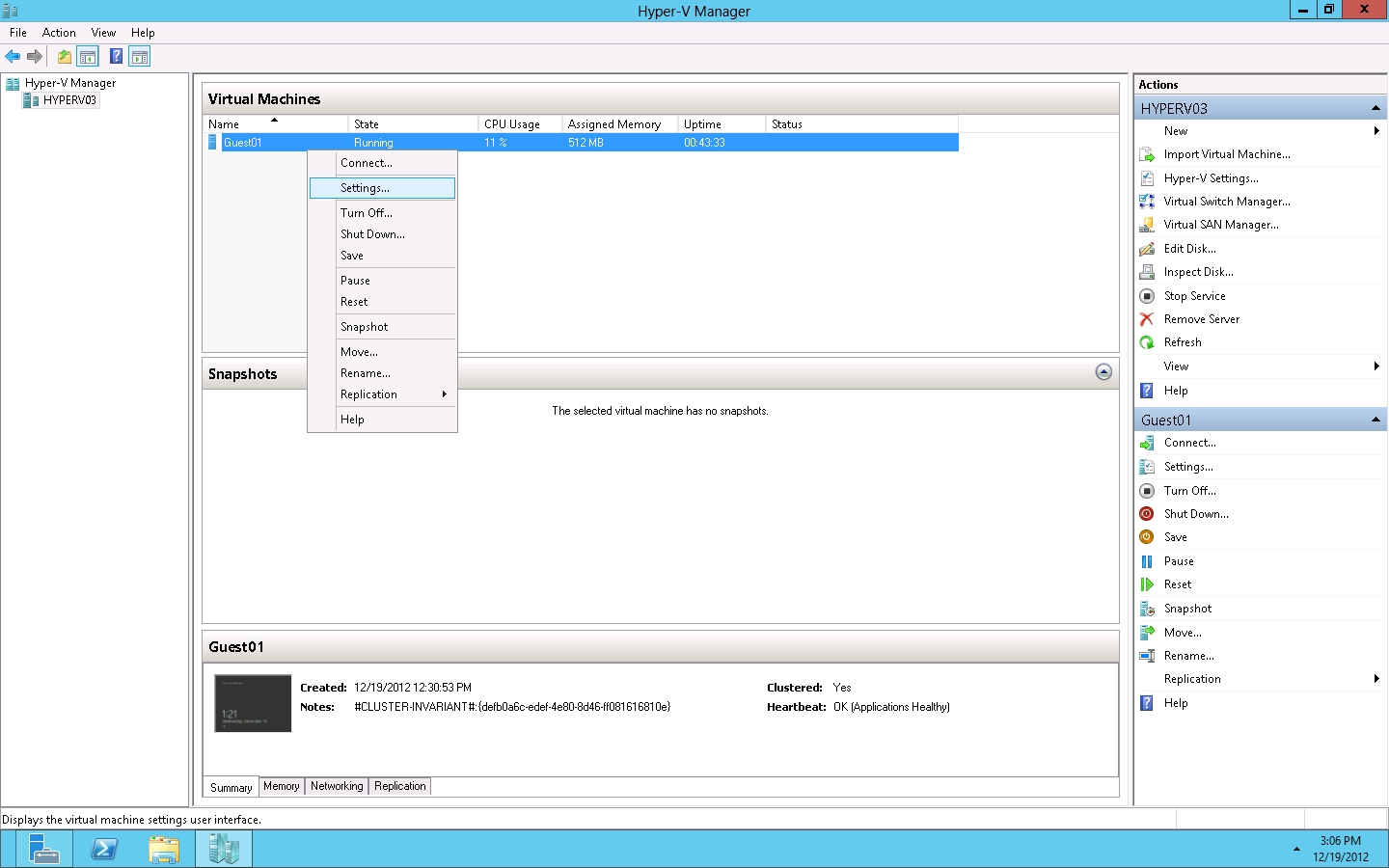
7、点击网络适配器。
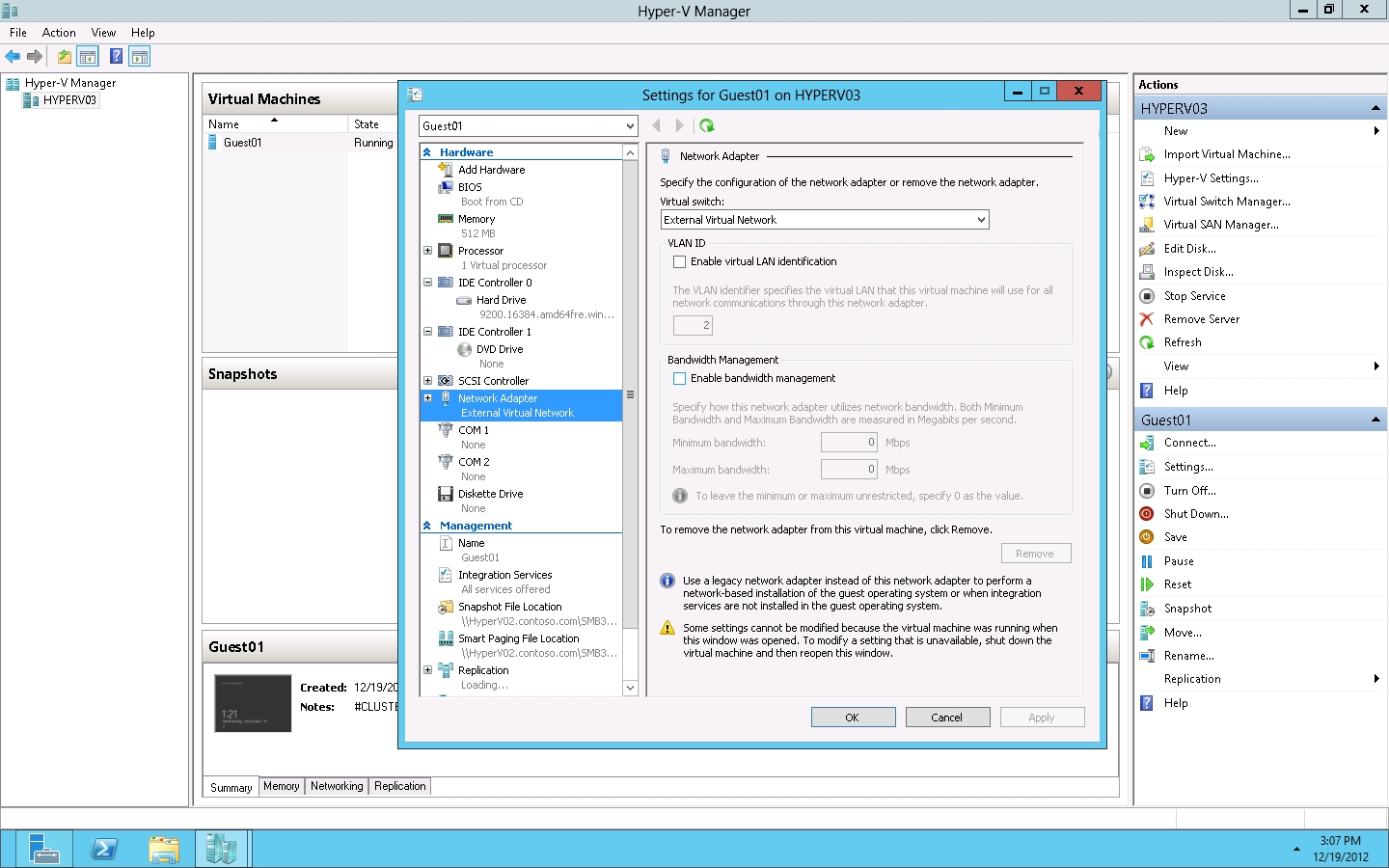
8、在带宽管理选项下,选中启用带宽管理。
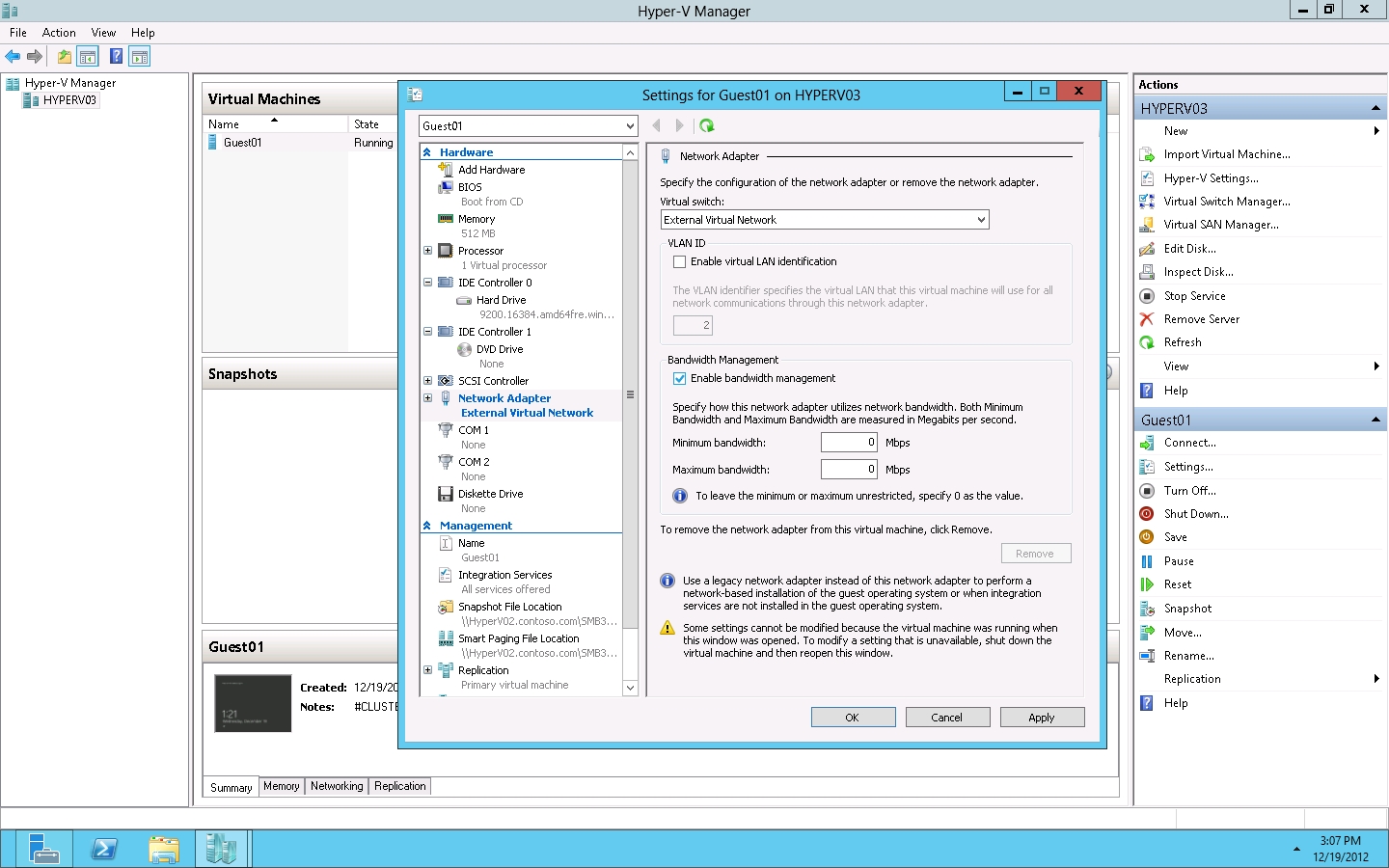
9、在最大带宽框中输入 10,这样即可将网络改为 1MB/s 网络。点击应用。
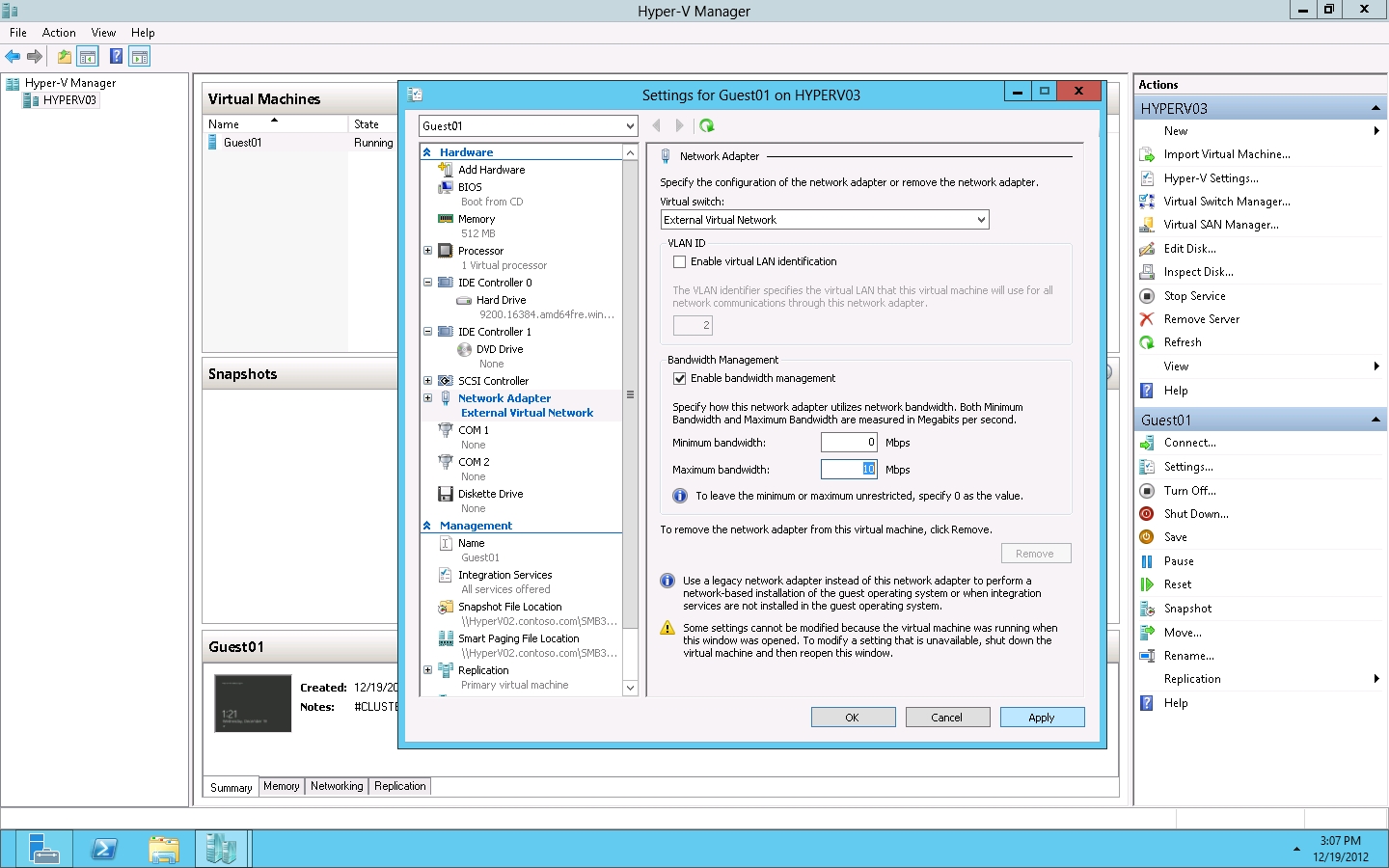
10、重新回到 Guest01,发现传输速度已经被降低了。现在的速度应该约为 1MB/s。
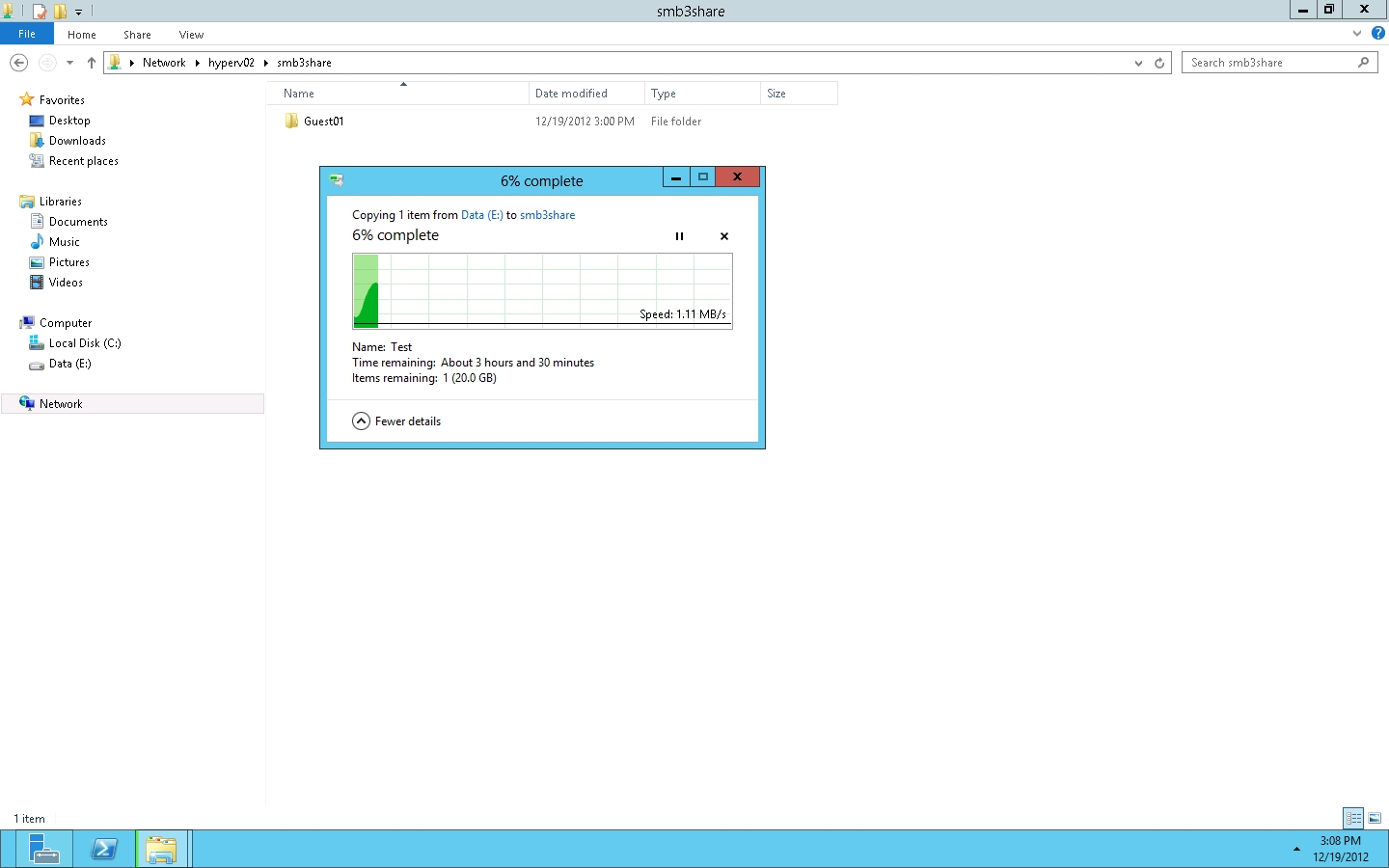
11、确认这一点后,重新回到 Hyper-V 管理器控制台,取消对启用带宽管理的选择,并点击确定。
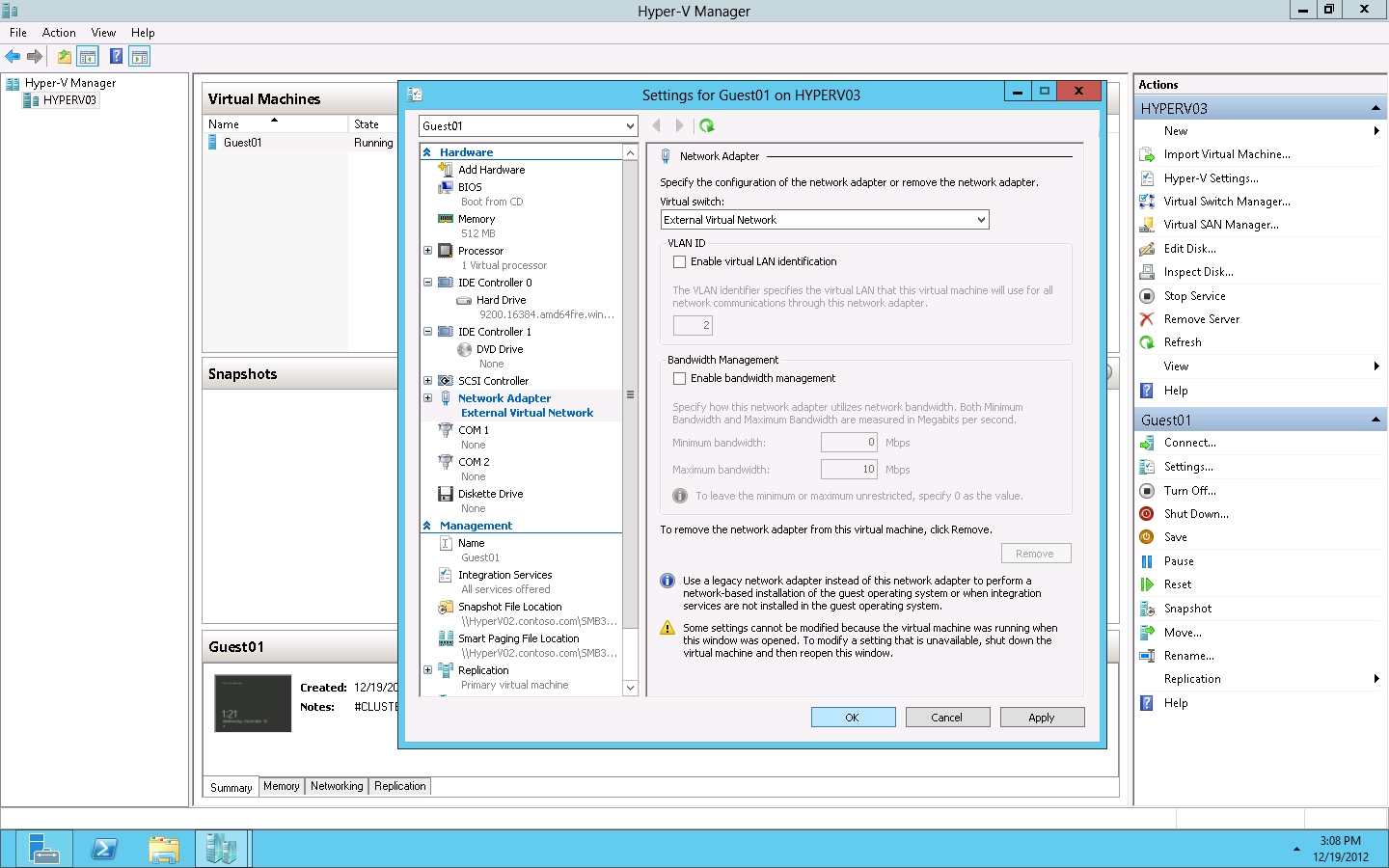
12、禁用带宽管理后,继续监控 Guest01 的文件复制速度会发现,速度又恢复到原始状态。
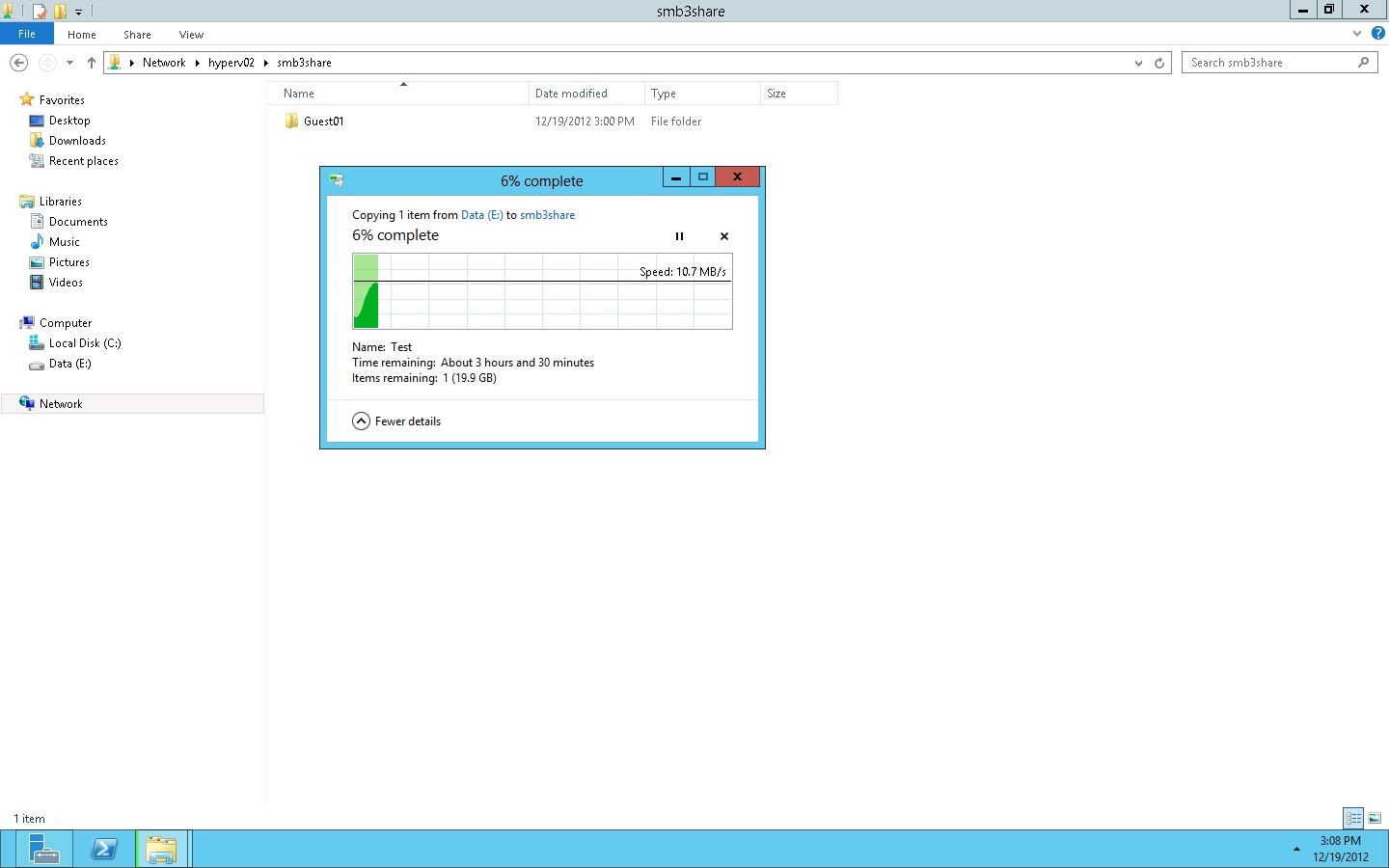
最后,小张同学成功调整了 Guest01 的可用网络带宽。这样就可以保证基础架构中的一台虚拟机不会对同一台物理宿主机中托管的其他虚拟机产生影响。
附注:最小设置也是一个重要功能,可确保同一基础架构中所有服务器的负载即将达到上限时,重要服务器依然可以获得最小量的带宽。该功能可用于保障在业务高峰时关键业务及应用依旧能正常运行。
本文出自 “星星落在我头上” 博客,请务必保留此出处http://staronmytop.blog.51cto.com/6366057/1430502
小张同学决定在不中断服务的情况下调整虚拟机的配置,降低网络吞吐率,以保证其他服务器也能公平地使用网络资源。所以本次实践,主要是调整虚拟机的网络负载。
1、连接到 Guest01。
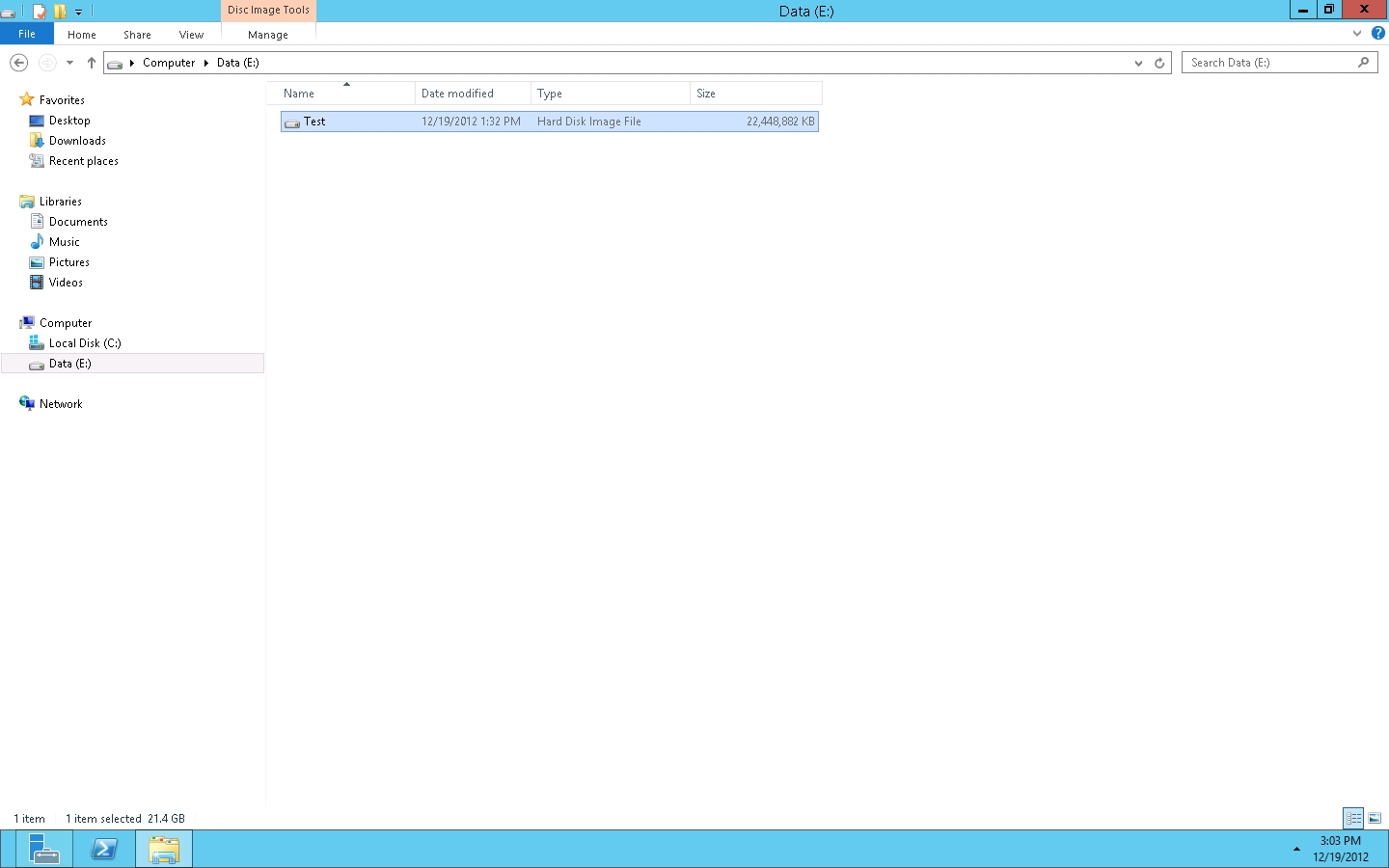
2、使用资源管理器打开上一个场景在 E:\ 盘创建的名为 Test 的虚拟卷文件。
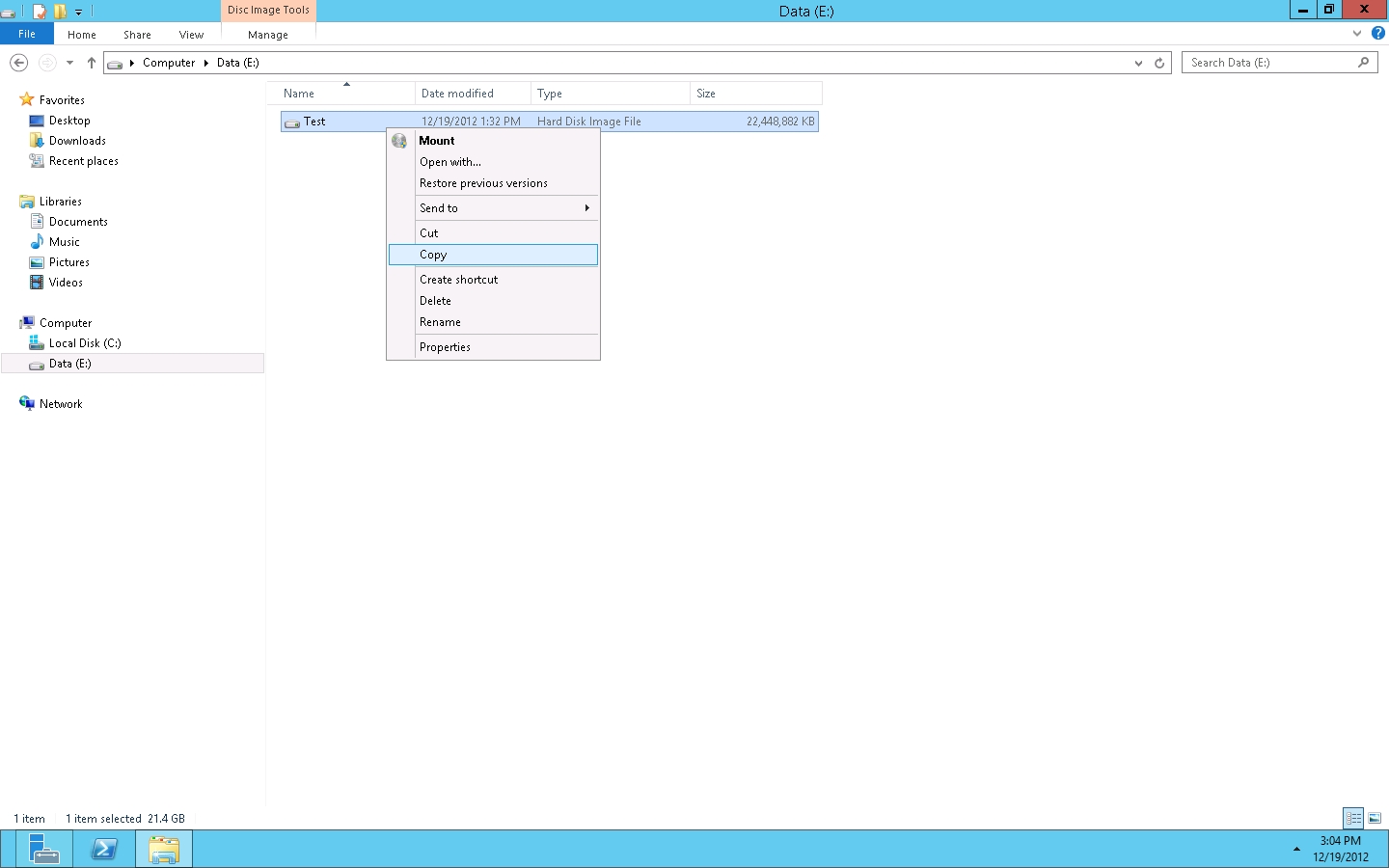
3、右键点击该文件并选择复制。
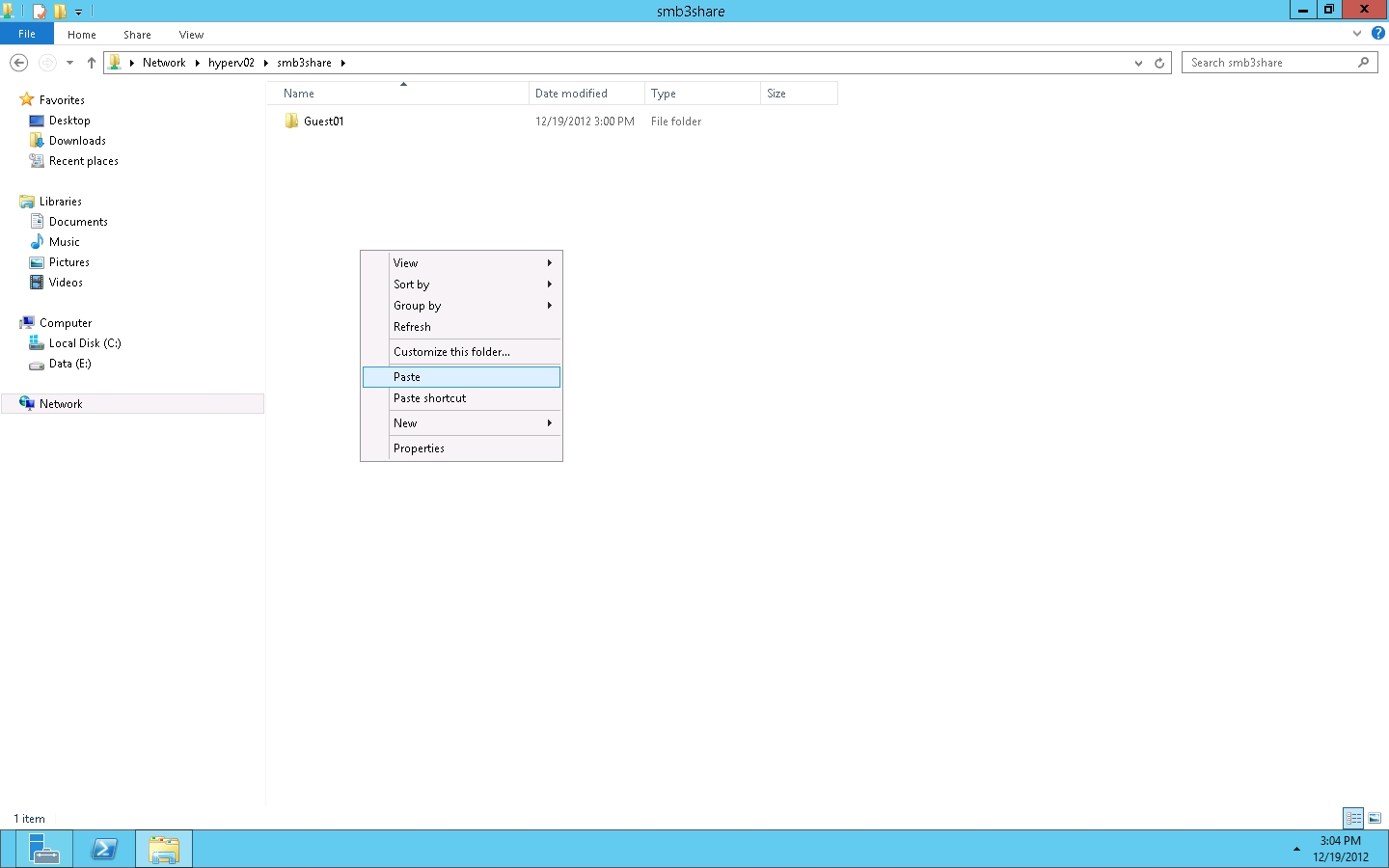
4、打开 \\HyperV02\SMB3Share,右键点击并选择粘贴。
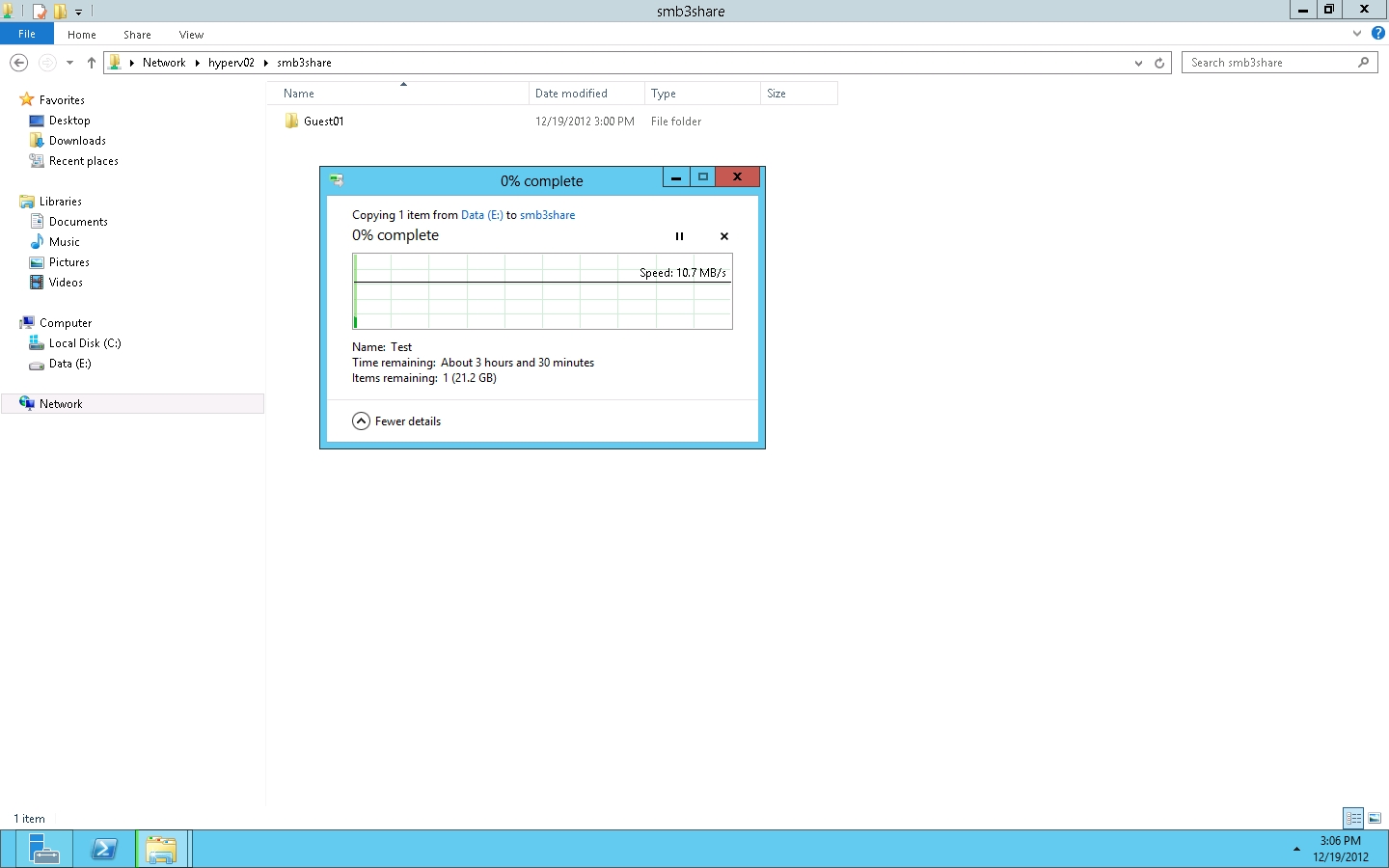
随后会打开 Windows 复制对话框,显示文件传输速度。点击详细信息随后可看到代表当前传输速度的图表。在百兆网络中,速度大致等于 11.4MB/s,千兆网络中,速度大致为 110MB/s。核实并记录当前复制文件的速度。
5、不要关闭该窗口,直接打开 HyperV03 的 HyperV 管理器控制台。
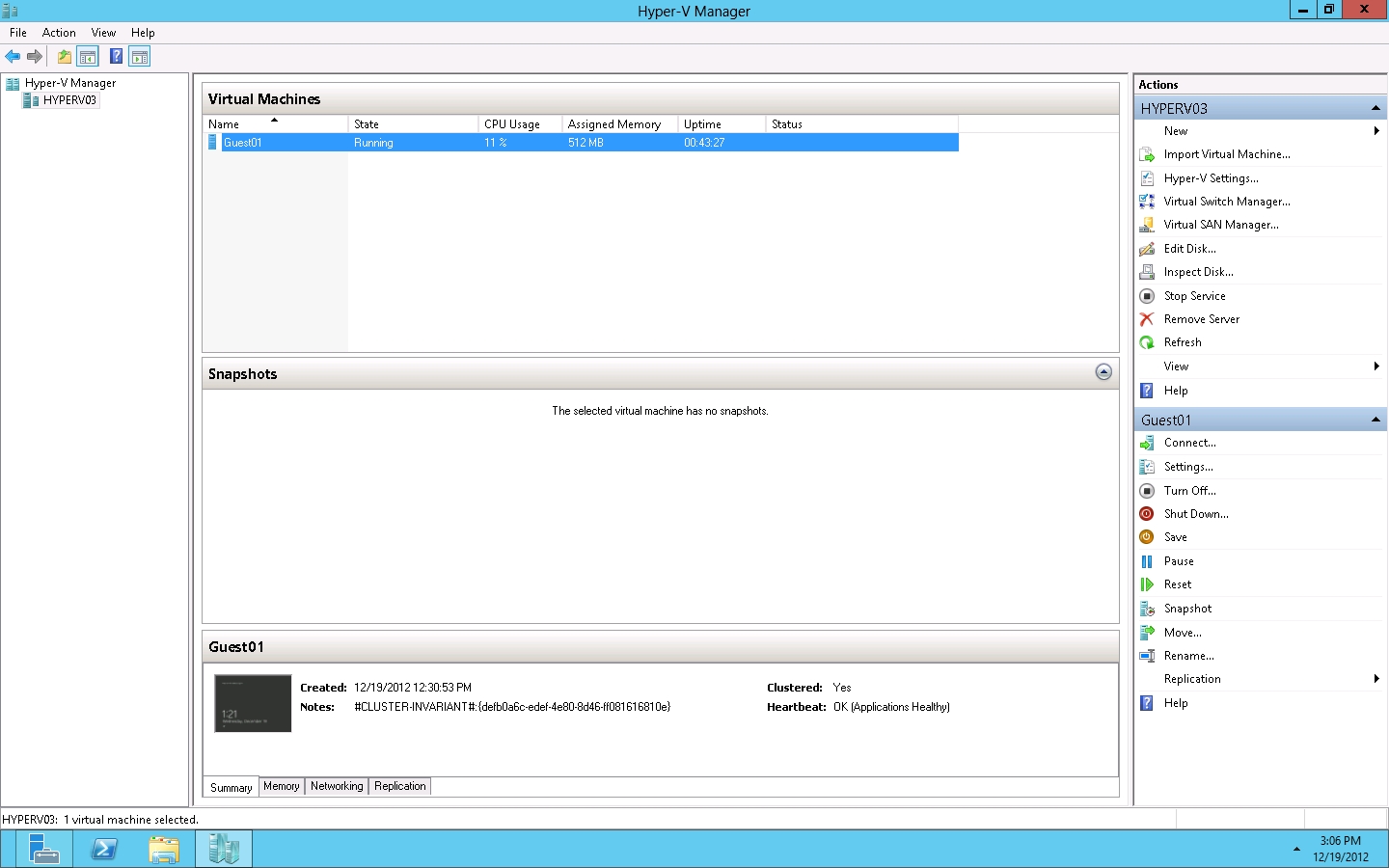
6、选择 Guest01 虚拟机并右键点击,然后选择设置。
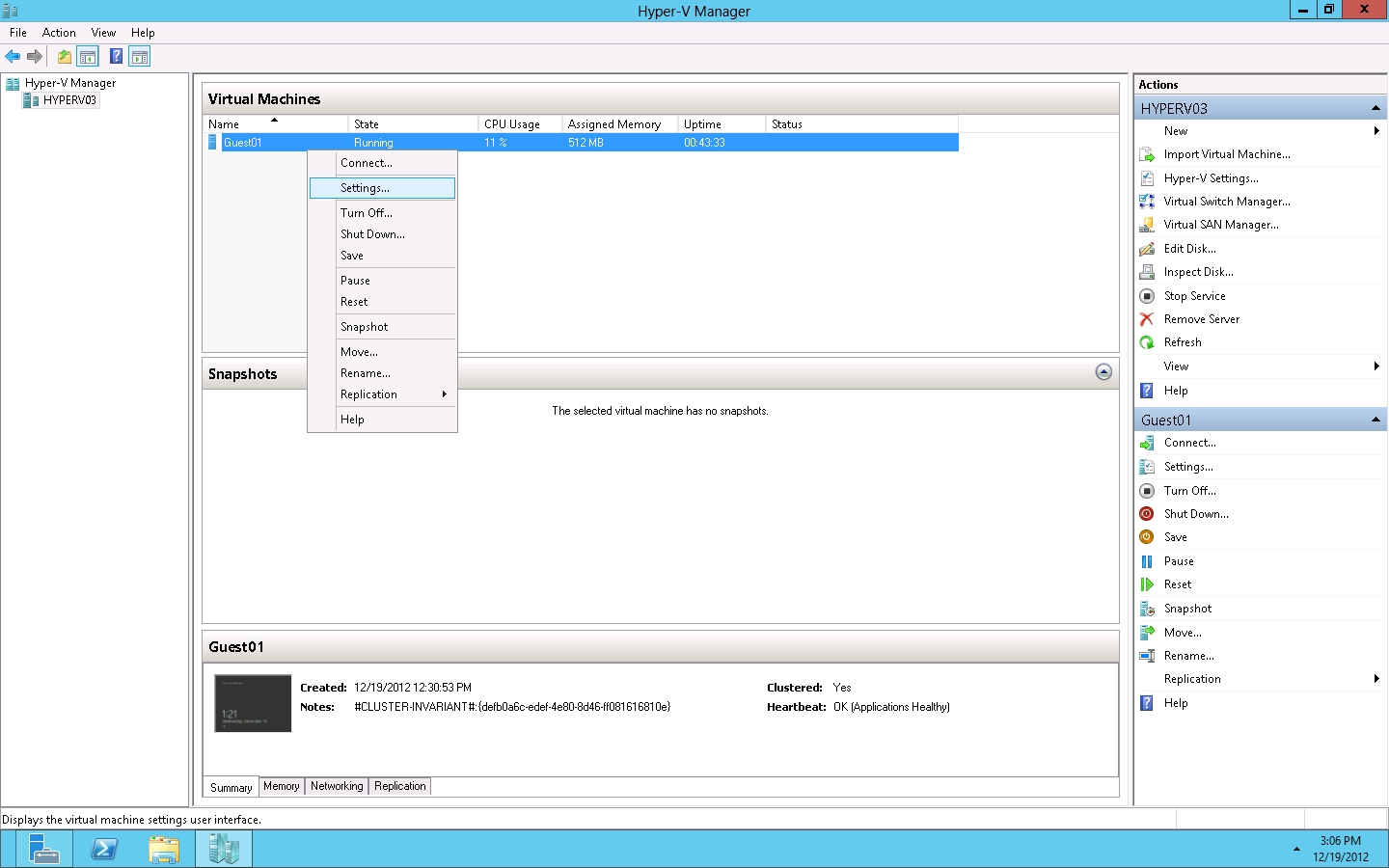
7、点击网络适配器。
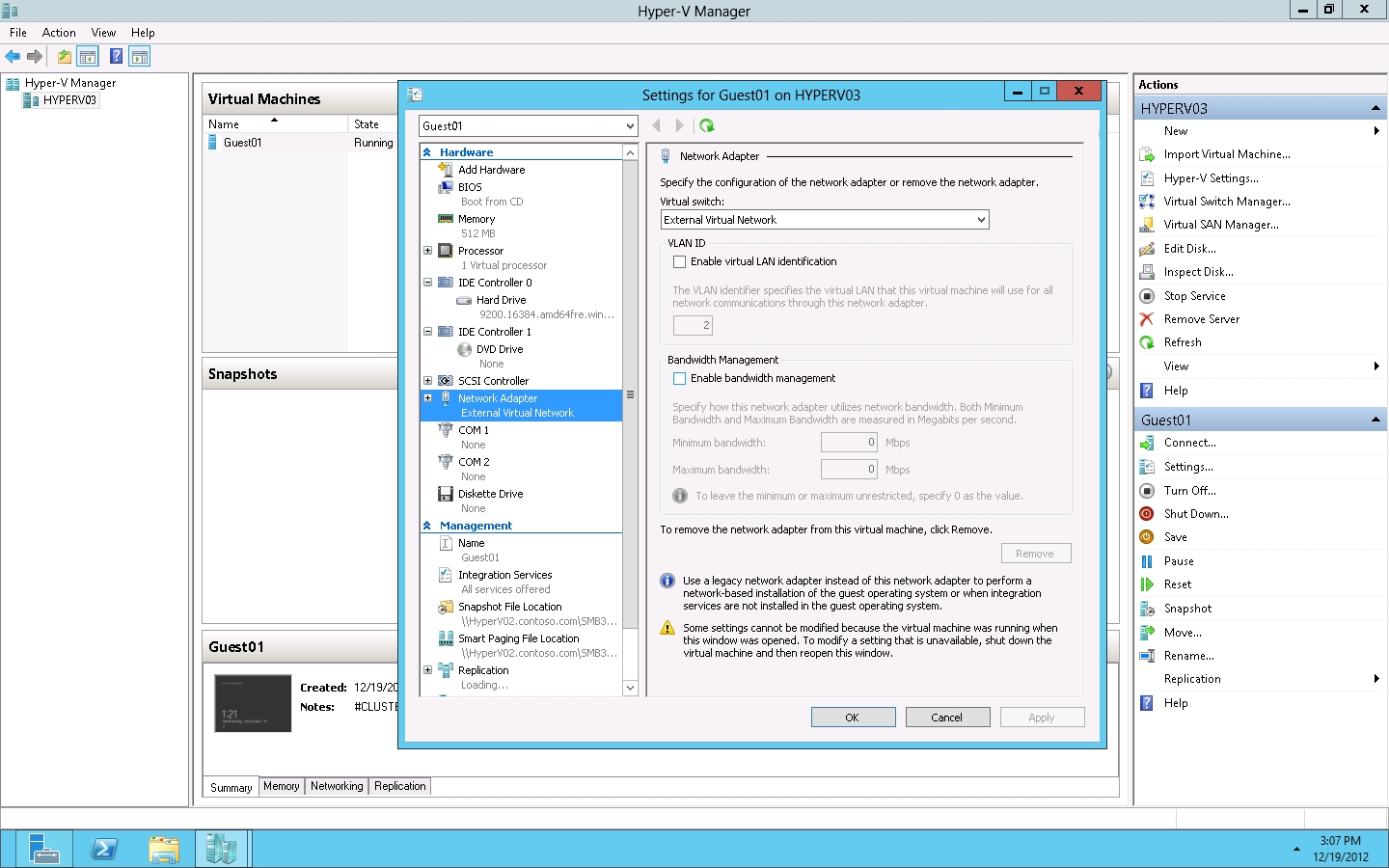
8、在带宽管理选项下,选中启用带宽管理。
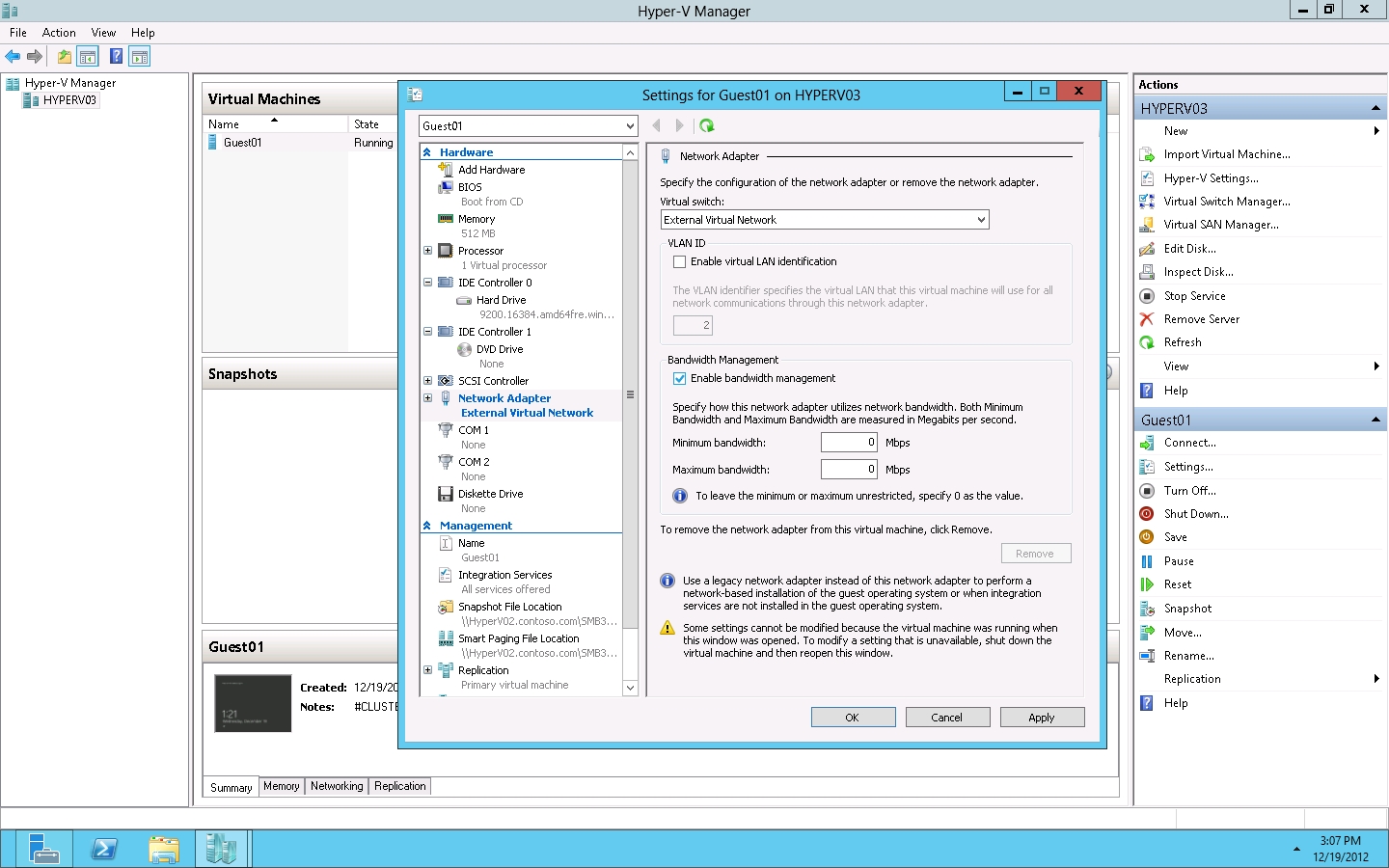
9、在最大带宽框中输入 10,这样即可将网络改为 1MB/s 网络。点击应用。
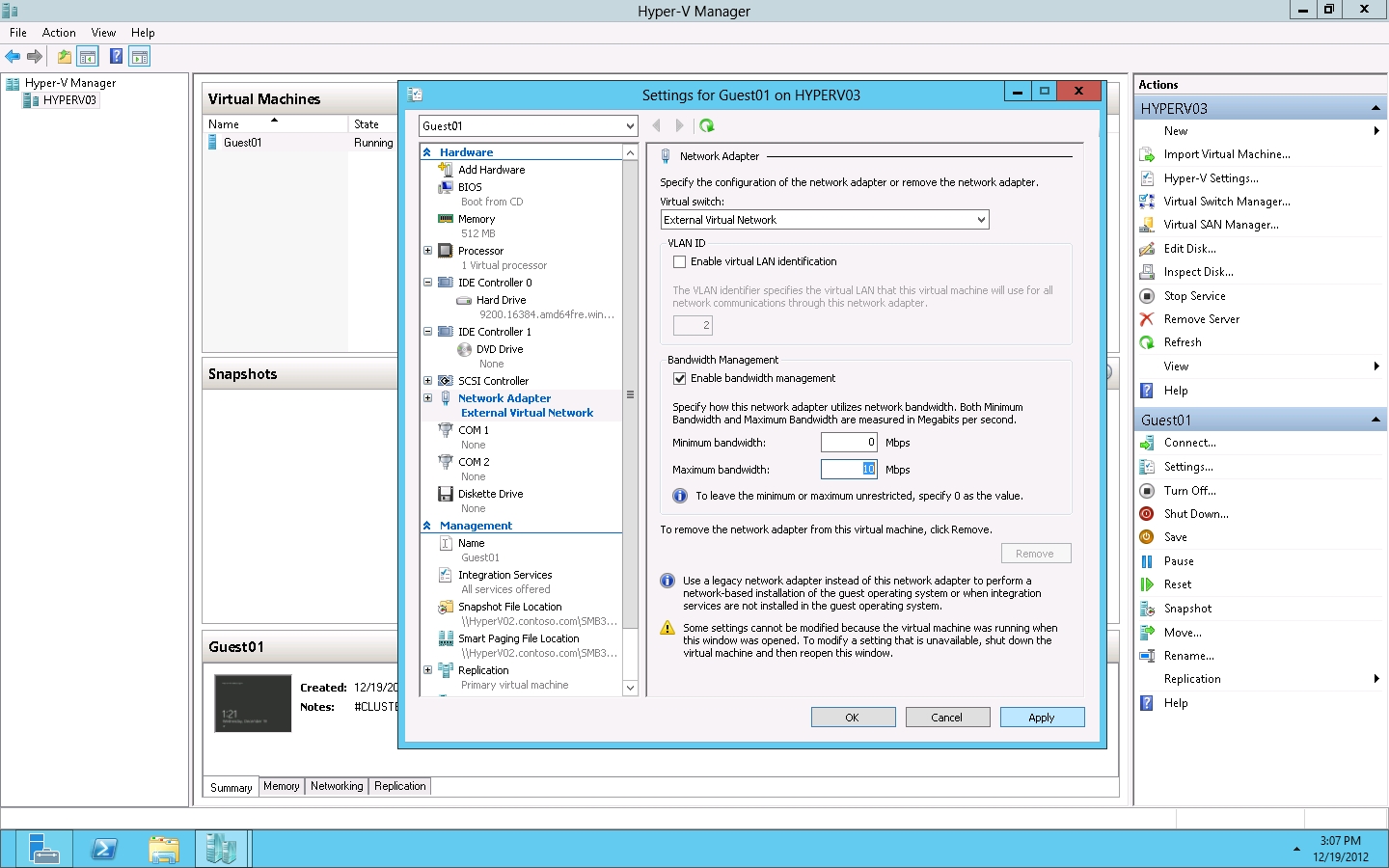
10、重新回到 Guest01,发现传输速度已经被降低了。现在的速度应该约为 1MB/s。
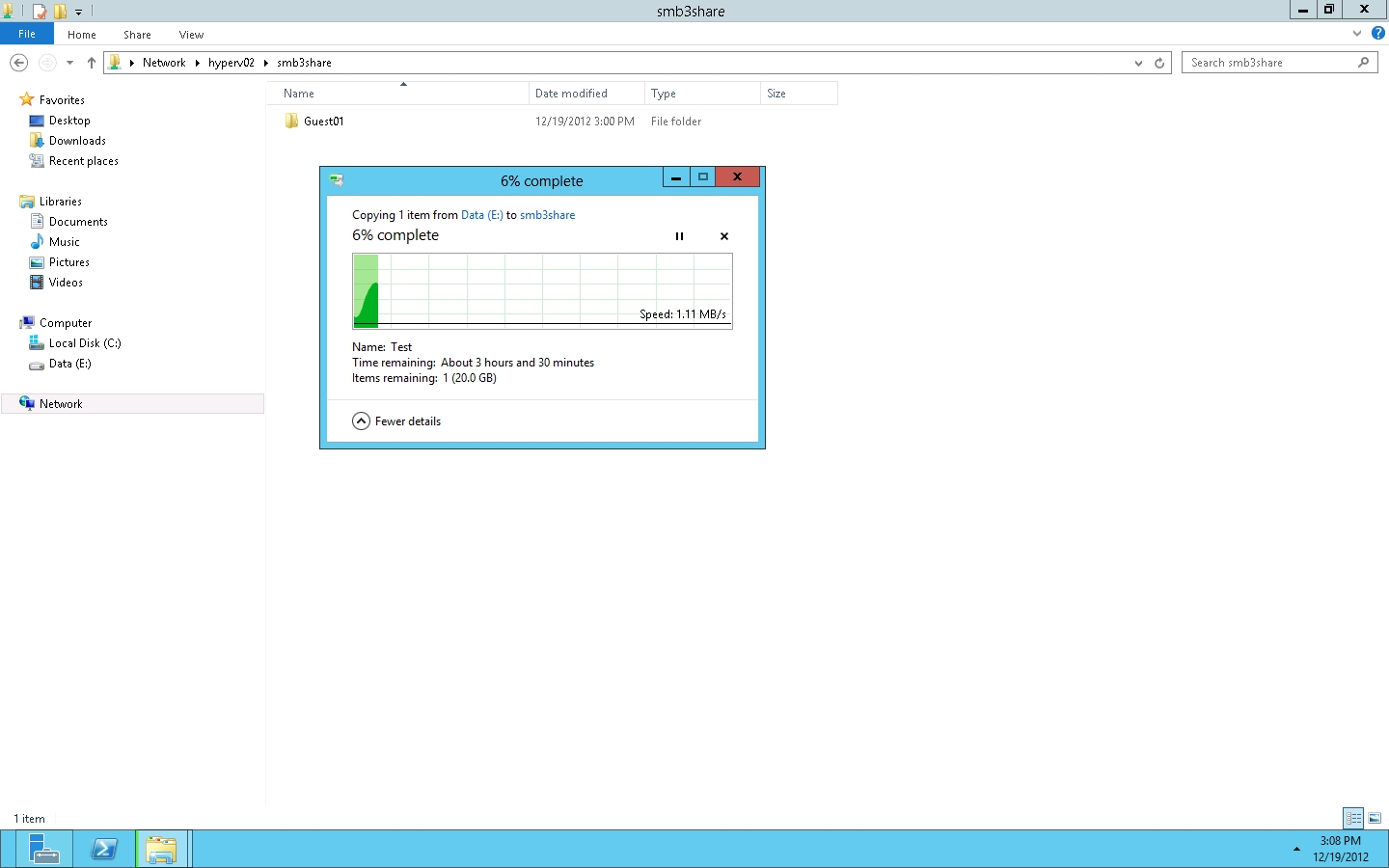
11、确认这一点后,重新回到 Hyper-V 管理器控制台,取消对启用带宽管理的选择,并点击确定。
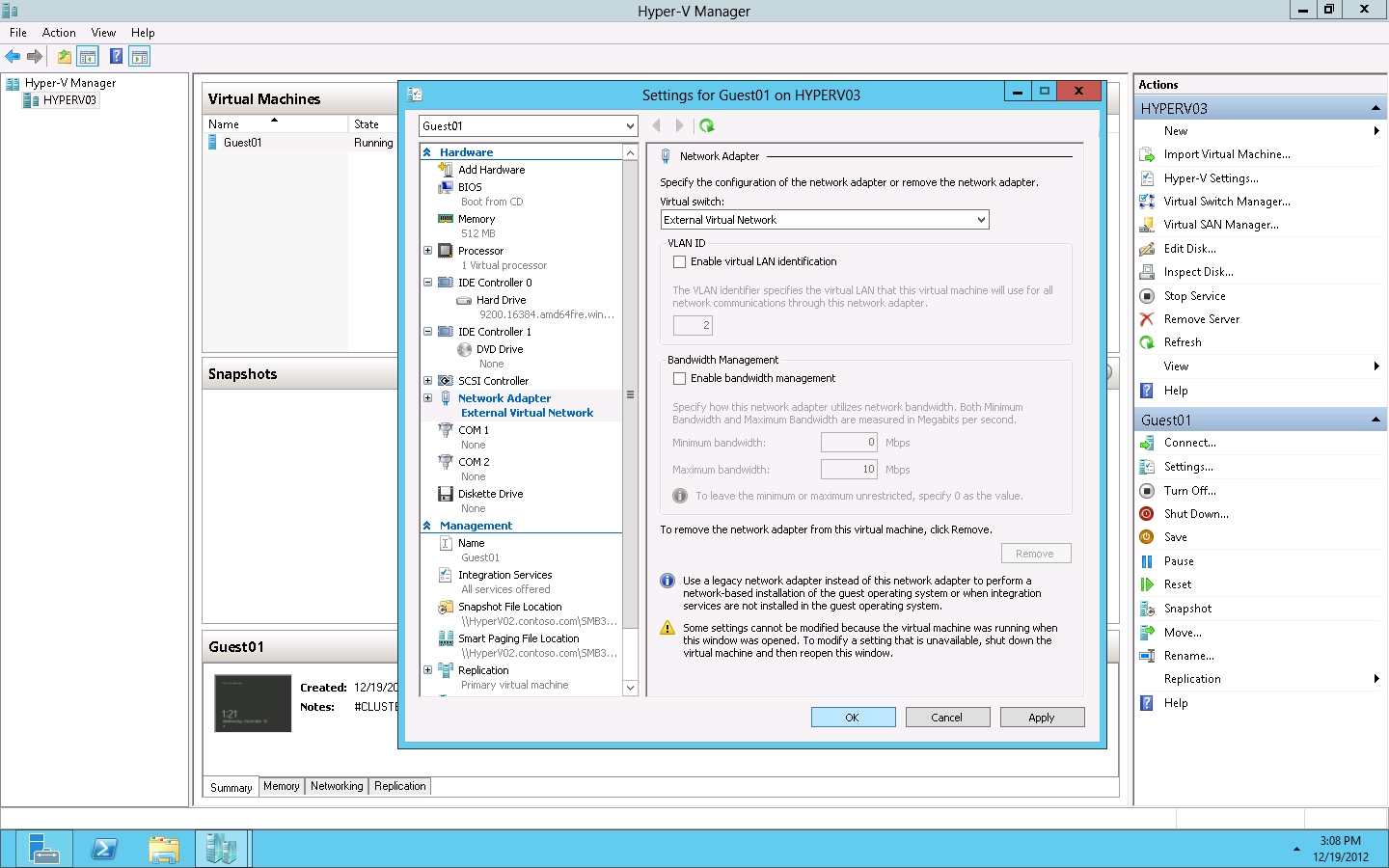
12、禁用带宽管理后,继续监控 Guest01 的文件复制速度会发现,速度又恢复到原始状态。
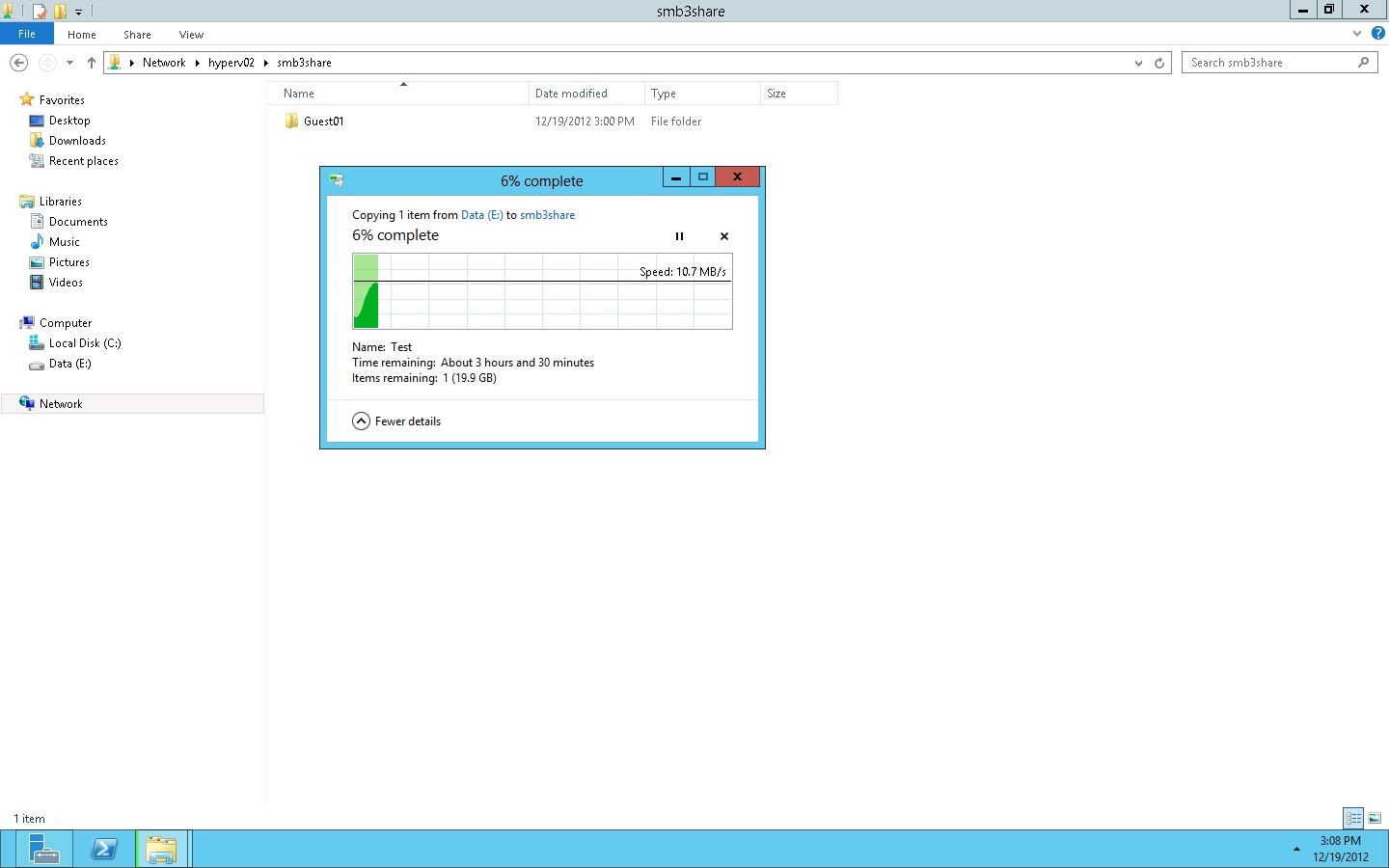
最后,小张同学成功调整了 Guest01 的可用网络带宽。这样就可以保证基础架构中的一台虚拟机不会对同一台物理宿主机中托管的其他虚拟机产生影响。
附注:最小设置也是一个重要功能,可确保同一基础架构中所有服务器的负载即将达到上限时,重要服务器依然可以获得最小量的带宽。该功能可用于保障在业务高峰时关键业务及应用依旧能正常运行。
本文出自 “星星落在我头上” 博客,请务必保留此出处http://staronmytop.blog.51cto.com/6366057/1430502
相关文章推荐
- 微软云计算介绍与实践(介绍之四)
- 微软云计算介绍与实践(实践之二十四)
- 微软云计算介绍与实践(介绍之六)
- 微软云计算介绍与实践(介绍之二)
- 基于MaxCompute的图计算实践分享-Aggregator机制介绍
- 基于MaxCompute的图计算实践分享-Aggregator机制介绍
- 云计算实践之虚拟化技术介绍
- 分布式计算开源框架Hadoop介绍(What和Why)——分布式计算开源框架Hadoop入门实践(一)
- 微软云计算介绍与实践(实践之二十七)
- 企业计算(Enterprise Computing)介绍
- 对等计算实践:基于 IP 多播的发现
- Computing Curricula 2005--计算学科专业介绍
- Hadoop中的集群配置和使用技巧——分布式计算开源框架Hadoop入门实践(二)
- [转] 分布式计算开源框架Hadoop入门实践
- 分布式计算开源框架Hadoop入门实践
- C++各大有名库的介绍——科学计算
- ASP.NET&Spring.NET&NHibernate最佳实践(十六)——第4章权限子系统(9)
- Linux实践工程师学习笔记十六
- Xsl实践总结(三)-介绍一款开发XSL不错的IDE(Stylus)
- 对等计算实践: 发现
